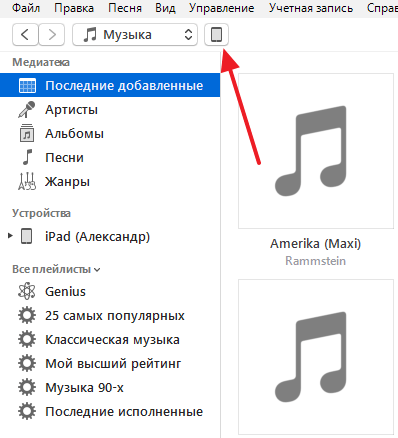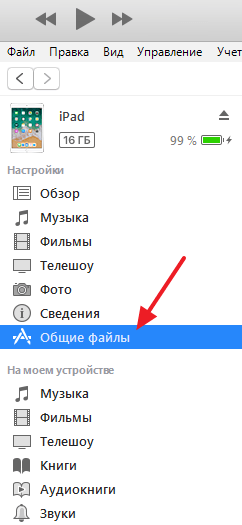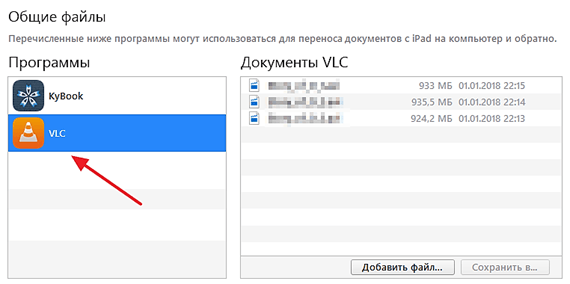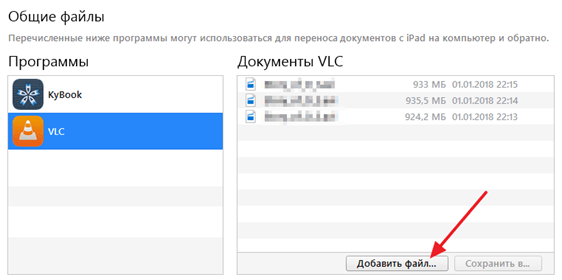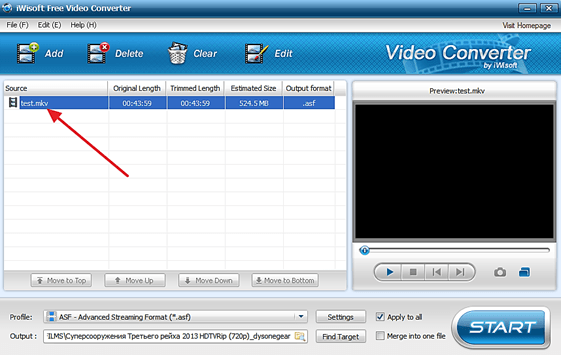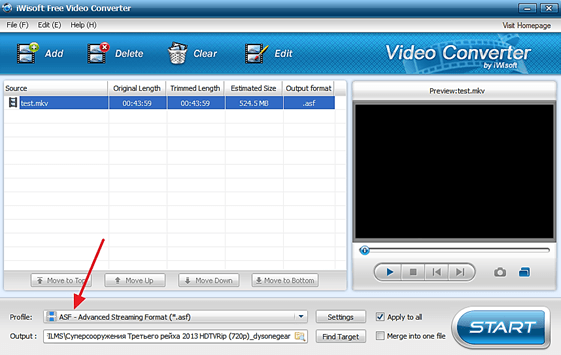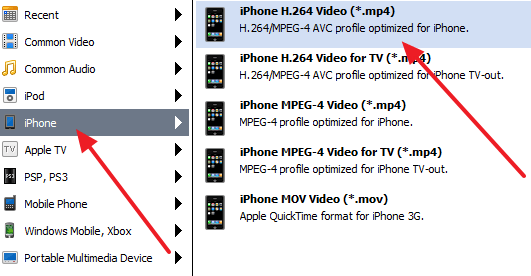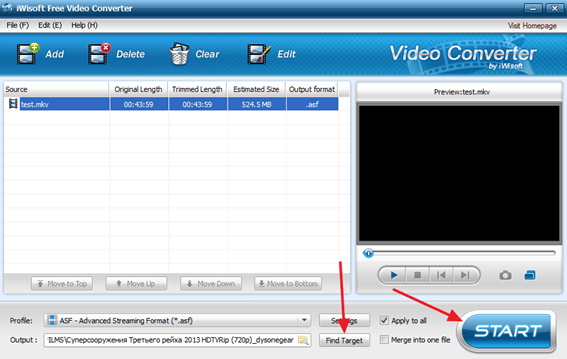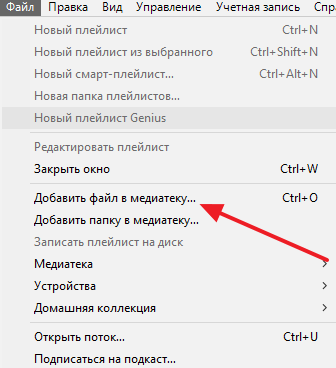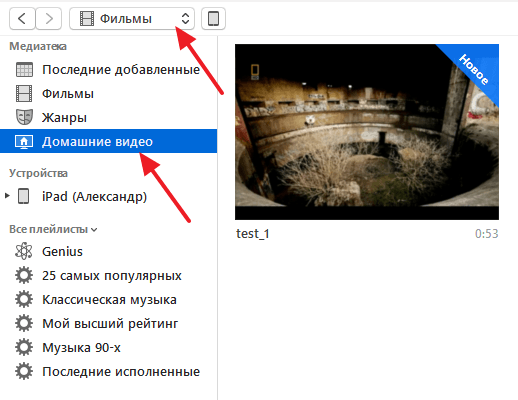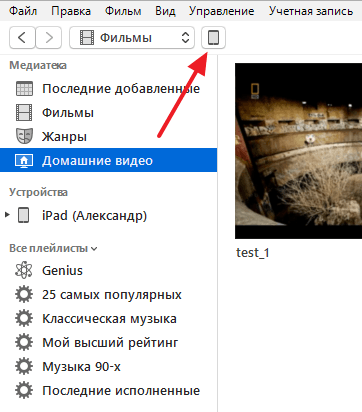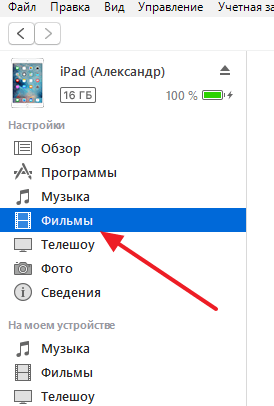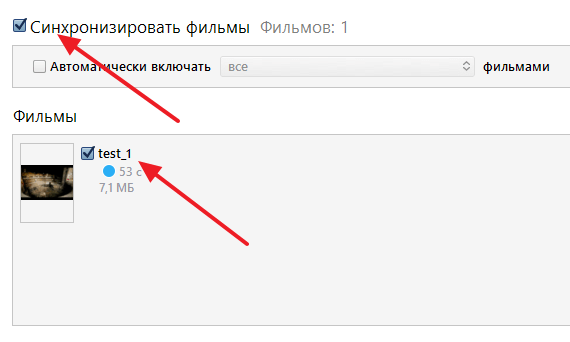Как скинуть фильм на iPhone через iTunes
С помощью iPhone можно без проблем просматривать фильмы или видеоролики. Единственная сложность, с которой могут столкнуться пользователи, это загрузка фильмов с компьютера на iPhone. В этом материале мы рассмотрим два способа, как скинуть фильм на на iPhone через iTunes. Эти способы будут актуальны для всех современных моделей iPhone, включая iPhone 4, 4s, 5, 5s, 6, 6s, 7, 8 и iPhone X.
Скидываем фильм через «Общие файлы»
Сначала рассмотрим более простой способ скинуть филь на iPhone через iTunes. Данный способ основан на использовании сторонних приложений для просмотра видео и позволяет скидывать фильмы на iPhone без предварительной конвертации в формат mp4.
Итак, для того чтобы этот способ сработал нужно сначала установить приложение для просмотра фильмов. В принципе можно использовать любое приложение из доступных в App Store. Главное, чтобы это приложение поддерживало нужные вам форматы видео.
Например, можно использовать приложение VLC for Mobile. Данный плеер поддерживает все популярные форматы видео и отлично подходит для просмотра фильмов на iPhone. Найдите его в App Store и установите.
После того, как приложение для просмотра видео установлено, можно скидывать фильмы. Для этого подключите свой iPhone к компьютеру, запустите программу iTunes и нажмите на иконку устройства, которая появится в левом верхнем углу окна.
В результате перед вами должна появиться страница с настройками вашего iPhone. Здесь нужно перейти в раздел «Общие файлы».
В результате перед вами появится окно, разделенное на две части. В левой части окна будет список приложений. Здесь нужно выделить приложение, в котором вы планируете просматривать фильмы. В нашем случае это VLC.
В правой части окна будет доступен список файлов, доступных этому приложению. Для того чтобы скинуть фильмы на iPhone нажмите на кнопку «Добавить файл» и выберите нужный фильм.
Сразу после добавления файла начнется его загрузка в память iPhone. За процессом загрузки можно следить с помощью индикатора в верхней части окна iTunes.
После того как загрузка фильма завершится, можно отключать iPhone от компьютера и открывать приложение для просмотра фильмов (VLC). Если все было сделано правильно, то в памяти приложения появится фильм, который вы только что скинули.
Скидываем фильм на через медиатеку iTunes
Теперь рассмотрим способ по сложнее. Данный способ заключается в использовании медиатеки iTunes. Его преимуществом является то, что для просмотра фильма не нужно устанавливать сторонних приложений, фильмы можно смотреть через стандартное приложение «Видео». Но, есть и недостаток, фильмы можно скидывать только в формате mp4.
Если фильм в другом формате, то его нужно предварительно конвертировать. Для конвертации фильмов в формат mp4 можно использовать любой удобный вам софт. Мы же покажем, как это делается в бесплатной программе iWisoft Free Video Converter.
Для начала вам нужно добавить фильм в программу iWisoft Free Video Converter. Для этого можно просто перетащить видео файл в окно программы либо воспользоваться кнопкой «Add».
После добавления фильма, вам нужно выбрать формат, который вы хотите получить после конвертации. Для того чтобы выбрать формат откройте выпадающий список «Profile», который находится внизу окна.
В появившемся списке нужно выбрать раздел «iPhone» и формат «iPhone H.264 Video (*.mp4)». Данный формат оптимально подходит для просмотра фильмов на iPhone.
Дальше нужно выбрать папку для сохранения конвертированного фильма и нажать на кнопку «Старт».
После того, как конвертация видео завершится, нужно подключить iPhone к компьютеру и запустить iTunes. Дальше нужно открыть меню «Файл», выбрать «Добавить файл в медиатеку» и добавить конвертированный mp4-файл в медиатеку iTunes.
В результате фильм добавится в медиатеку и будет доступен в разделе «Фильмы – Домашнее видео».
После этого фильм можно скидывать на iPhone. Для этого нужно нажать на иконку устройства в левом верхнем углу окна iTunes.
После этого нужно перейти в раздел «Фильмы».
Включить там синхронизацию фильмов и нажать на кнопку «Применить».
Дальше нужно дождаться пока закончится синхронизация и фильм можно будет смотреть на iPhone через приложение «Видео».
Как загрузить фильм на IPhone через ITunes?
Загрузить фильм на IPhone через ITunes довольно просто, вначале скачиваем фильм на компьютер, далее подключаем к нему IPhone и запустив iTunes на компьютере ищем в меню для iPhone вкладку «Программы» из нее переходим к «Общим файлам», находим выбранное приложение, добавляем файл кликом мыши, после этого файл будет закачан на устройство и фильм можно будет посмотреть. Такой способ позволяет просматривать фильмы в любом формате, главное скачать приложение для просмотра кинокартин на ваш IPhone. Существует еще несколько вариантов для загрузки, более подробно их можно посмотреть вот здесь http://profiapple.ru/iphone/instrukcii/foto-i-video/kak-dobavity-film.html
1 3 · Хороший ответ
Помогло, спасибо большое)
Открыть iTunes подключить устройство , в тунце нажать на иконку телефона (левый верхний угол) далее общие файлы -нажимаем на documents ( файловый менеджер в наборе iOS ) и загружаем туда файлы с компьютера из этого приложения слушаем-смотрим-читаем что загрузили.
Подскажите как и где можно скачать аудиокниги в приложение iBooks на iOS?
Самый верный способ искать в документах в контакте, там есть почти все книги.
А еще есть очень хорошее приложение: book down
Подскажите, пожалуйста, приложение для скачивания фильмов и сериалов на iPad и iPhone, и существуют ли они вообще?
Armorfly через этот браузер можно качать фильмы, но не на всех сайтах конечно🤷♀️
Когда нажимаете на видео вылазит табличка для скачивания.
Ещё есть сайт kinoflux, там можно скачивать фильмы любым браузер ом.
Как записать видео с сайта со звуком на айфон?
В Iphone есть функция записи экрана, тамже можно выбрать со звуком он будет писать или нет. Функция находится в меню в нижней шторке, выглядит как кнопка REC. Если у вас там её нет, то нужно зайди в настройки — пункт управления — настроить элементы управления — нажать плюсик около записи экрана. Она появится в шторке.
Как добавить фильм в iTunes?
iTunes, бесспорно, можно считать одним из мощнейших медиаплееров для воспроизведения мультимедийных файлов, однако, у пользователей, которые только начали им пользоваться, нередко возникают затруднения с выполнением различных операций. Сейчас вы узнаете, как перенести фильм на iPhone, iPad или iPod touch путем добавления его в iTunes.
Как добавить в iTunes фильм xvid, asf, h264, mkv, avi, wmv
Важный момент для успешного результата данной манипуляции заключается в том, что файл обязательно должен иметь расширение MP4. Для просмотра видеофайлов с иным расширением, в частности, avi или mkv, на гаджетах с операционной системой IOS можно воспользоваться бесплатной для скачивания программой AVPlayerHD.
Данное приложение обрабатывает видео в HD качестве, поддерживает субтитры и абсолютно все форматы видеофайлов:
Советы по использованию программы AVPlayerHD
- Если технические характеристики вашего устройства позволяют воспроизводить картинку лишь в 720p, не следует закачивать видеофайлы качества FullHD (1080p).
- Если субтитры отображаются некорректно, поменяйте кодировку в настройках.
Схема добавления в iTunes фильмов MP4
Перейдем ближе к теме: как же всё-таки добавить нужный вам фильм в iTunes? Казалось бы, это вопрос, не нуждающийся в долгом объяснении и огромных инструкциях. Но именно его чаще всего можно услышать от обладателей гаджетов Apple.
Для добавления фильмов в iTunes следуйте следующей инструкции:
- первое, что следует сделать, – открыть iTunes;
- далее переходим в меню по пути «Файл»/«Добавить файл в медиатеку»4
- выбираем желаемый для загрузки файл с расширением mp4. Для его переноса в медиатеку можно воспользоваться мышкой;
- следующим шагом после переноса файла в медиатеку будет ожидание завершения копирования;
- после копирования в папке «Фильмы» отобразится видеофайл. Здесь же вы сможете его посмотреть или узнать информацию о нем более подробно.
Для добавления нескольких фильмов сразу проследуйте по пути «Файл»/«Добавить папку в медиатеку» и отметьте папку с видеофайлами. С помощью программы можно добавлять не только фильмы. iTunes можно использовать для добавления музыки на iPhone.
Загрузка видеофайлов в iPhone, iPad или iPod Touch
- Для начала нужно подключить к ПК iWatch, iPhone, iPad или iPod Touch и запустить iTunes.
- Зайдите в раздел «Фильмы».
- Нажмите на галочку перед строкой «Синхронизировать фильмы» и выделите видео для загрузки.
- Далее нажмите «Применить».
По окончании процесса синхронизации загруженные вами видеофайлы будут находиться в приложении «Видео».